Tabla de Contenido
![]() Sobre el autor
Sobre el autor
![]() Artículos Relacionados
Artículos Relacionados
¿No se sincroniza iCloud? Guía de sincronización de iCloud [2025]
Resumen
Cuando iCloud no se sincroniza, se interrumpe el acceso a archivos, fotos y contactos en todos los dispositivos. Esta guía proporciona soluciones paso a paso para solucionar y resolver los problemas de no sincronización de iCloud, garantizando que tus dispositivos Apple permanezcan perfectamente sincronizados.
Lo más destacado:
- Las razones por las que iCloud Sync no funciona incluyen conexiones de red deficientes, versiones de software obsoletas, configuraciones erróneas o problemas con la cuenta.
- Para solucionar el problema de que iCloud no se sincronice, comprueba el estado de tu cuenta, los ajustes de iCloud, la Fecha y Hora y el almacenamiento de iCloud. También puedes intentar reiniciar el iPhone, cambiar a una conexión a Internet estable o actualizar el dispositivo.
En aras de la productividad y la tranquilidad, la sincronización perfecta de datos es indispensable en la era digital actual. Por ejemplo, todos los momentos importantes que hayas capturado con tu iPhone podrían ser inaccesibles en tu iPad o MacBook más adelante. Este problema es familiar para la mayoría de los usuarios de Apple, que dependen del ecosistema para mantener sus dispositivos sincronizados. Además de sólo fotos, este problema también puede obstaculizar documentos, contactos y otros.
Si tienes problemas con la sincronización de iCloud, ¡bienvenido a bordo! Repasaremos algunos de los problemas más comunes y cómo resolverlos paso a paso para que todos tus gadgets, iPhone, iPad y MacBook, funcionen juntos a la perfección. De este modo, te centrarás en lo que realmente importa. Permanece atento a los consejos y soluciones para solucionar los problemas de sincronización de iCloud y mantener tus dispositivos Apple perfectamente conectados.
¿Por qué no funciona la sincronización con iCloud?
Antes de descubrir soluciones, debemos saber por qué se producen los problemas de sincronización de iCloud. Entre las causas más comunes se incluyen conexiones de red deficientes, versiones de software obsoletas, configuraciones erróneas o problemas con la cuenta.
Una conectividad inadecuada debida a señales bajas o a routers dañados podría provocar problemas en la red, mientras que los programas antiguos podrían necesitar actualizar el sistema operativo del dispositivo o la propia aplicación. Los ajustes incorrectos pueden implicar preferencias de iCloud mal configuradas u opciones de sincronización desactivadas. Los problemas con la cuenta podrían incluir problemas de autenticación o discrepancias en los detalles del ID de Apple.
Identificar estas posibilidades te permitirá manejar este problema de atasco en la sincronización de iCloud de forma más selectiva y eficaz. Comprender estos factores ayuda a resolver los problemas de sincronización de iCloud y garantiza una experiencia de usuario fluida.
Cómo solucionar que iCloud no se sincronice
La situación en la que tu iCloud no se sincroniza puede hacer que uno se sienta realmente enfadado, especialmente si estás acostumbrado a que esté sincronizado todo el tiempo. Sin embargo, no hay mucho de qué preocuparse porque la mayoría de estos problemas tienen soluciones sencillas. Esta parte proporciona una serie de medidas de solución de problemas que te ayudarán a identificar sus causas fundamentales y a abordarlas para que tus datos permanezcan sincronizados en todos los dispositivos Apple.
1. Reinicia tu dispositivo
Una de las soluciones más sencillas puede ser a menudo la más eficaz: reiniciar el iPhone para arreglar la falta de sincronización con iCloud. Esto puede ayudar a refrescar los procesos del sistema y resolver pequeños fallos.
Paso 1. Mantén pulsado el botón de encendido hasta que aparezca la opción "Deslizar para apagar".
Paso 2. Desliza para apagar tu dispositivo.
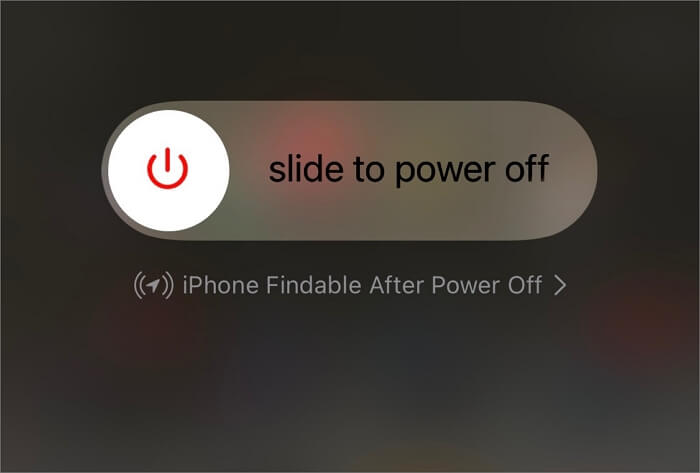
Paso 3. Espera unos segundos.
Paso 4. Vuelve a pulsar el botón de encendido para encender tu dispositivo.
Paso 5. Comprueba si se ha resuelto el problema de sincronización con iCloud.
2. Comprueba el estado de tu cuenta
A veces, el problema puede residir en tu propia cuenta de iCloud. Asegúrate de que tu cuenta de iCloud está en buen estado y correctamente configurada.
Paso 1. Abre la aplicación "Ajustes".
Paso 2. Toca tu nombre en la parte superior de la pantalla.
Paso 3. Comprueba si hay alguna alerta relacionada con tu cuenta de iCloud.
Paso 4. Comprueba que has iniciado sesión con el ID de Apple correcto.
Paso 5. Confirma que tu suscripción está activa y no ha caducado.
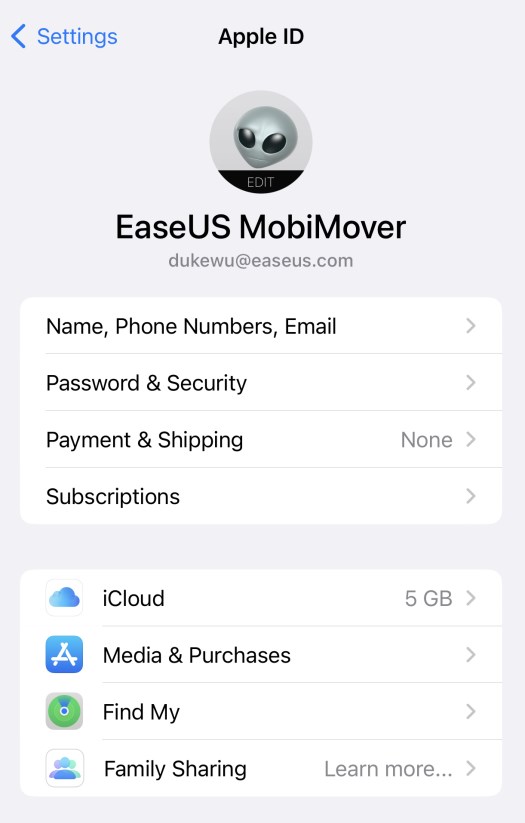
3. Comprueba los Ajustes de iCloud
Una configuración incorrecta de iCloud puede provocar a menudo problemas de sincronización con iCloud. Asegúrate de que todos los ajustes necesarios están activados para que la sincronización sea correcta.
Paso 1. Abre la aplicación "Ajustes".
Paso 2. Toca tu nombre y luego "iCloud".
Paso 3. Asegúrate de que las aplicaciones y servicios que quieres sincronizar están activados.
Paso 4. Desplázate hacia abajo y pulsa "Copia de seguridad de iCloud" para asegurarte de que está activada.
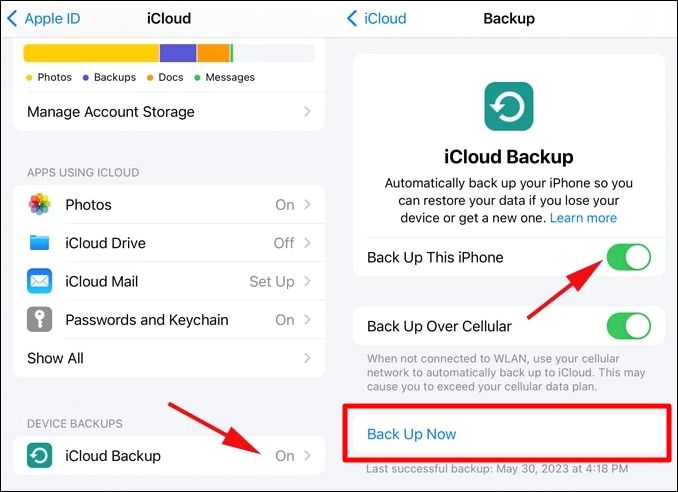
Paso 5. Confirma que "iCloud Drive" también está activado si lo utilizas para almacenar archivos.
4. Comprueba el almacenamiento de iCloud
El almacenamiento limitado de iCloud puede impedir que se carguen nuevos datos, lo que causaría problemas de sincronización. Asegúrate de que tienes suficiente almacenamiento disponible.
Paso 1. Abre la aplicación "Ajustes".
Paso 2. Toca tu nombre y luego "iCloud".
Paso 3. Comprueba el almacenamiento disponible en la parte superior de la pantalla.
Paso 4. Pulsa "Gestionar almacenamiento de la cuenta" para ver un desglose de tu uso.
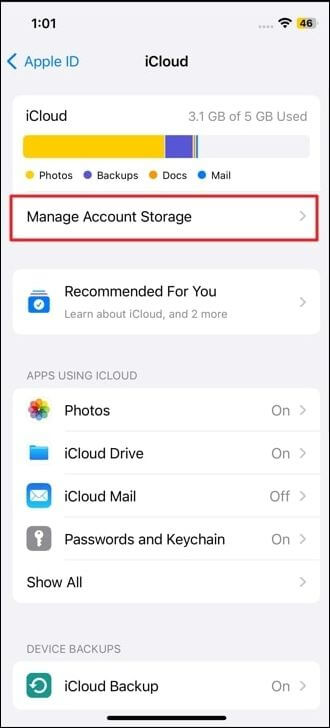
Paso 5. Elimina los archivos innecesarios o considera la posibilidad de actualizar tu plan de almacenamiento si es necesario.
5. Cambia a un Internet estable
Una conexión a Internet estable es crucial para la sincronización con iCloud. Es posible que te encuentres con el problema de lentitud de Internet del iPhone. Asegúrate de que tu dispositivo está conectado a una red Wi-Fi fiable.
Paso 1. Abre la aplicación "Ajustes".
Paso 2. Pulsa en "Wi-Fi" y asegúrate de que está activado.

Paso 3. Conéctate a una red Wi-Fi estable.
Paso 4. Si es necesario, olvídate y vuelve a conectarte a tu red.
Paso 5. Comprueba si el problema de sincronización con iCloud se ha resuelto tras volver a conectarte.
6. Comprueba la fecha y la hora
Los ajustes incorrectos de fecha y hora pueden interrumpir la sincronización con iCloud. Asegúrate de que tu dispositivo tiene los ajustes correctos.
Paso 1. Abre la aplicación "Ajustes".
Paso 2. Toca en "General".
Paso 3. Selecciona "Fecha y Hora".
Paso 4. Activa "Establecer automáticamente".
Paso 5. Comprueba que la zona horaria es correcta.
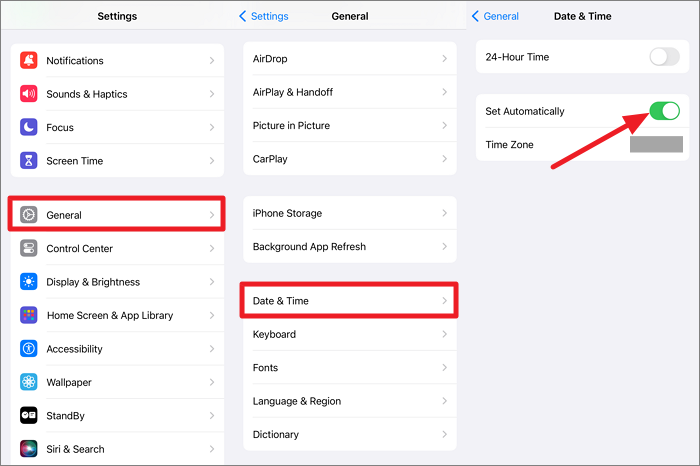
7. Actualiza tu dispositivo
El software obsoleto puede causar problemas de compatibilidad con iCloud. Actualiza tu iPhone para asegurarte de que tu dispositivo ejecuta la última versión de iOS.
Paso 1. Abre la aplicación "Ajustes".
Paso 2. Toca en "General".
Paso 3. Selecciona "Actualización de software".

Paso 4. Si hay una actualización disponible, pulsa "Descargar e instalar".
Paso 5. Sigue las instrucciones en pantalla para completar la actualización.
Utiliza una alternativa a iCloud para solucionar la falta de sincronización de iCloud
Ahora, es el momento de pensar en un sustituto si iCloud sigue siendo problemático para ti. EaseUS MobiMover es una herramienta convincente que facilita la gestión de tus datos de iCloud.
Con este robusto software, uno puede organizar y transferir datos fácilmente sin preocuparse de los problemas de sincronización. Esta potente utilidad te permite mover archivos entre dispositivos, gestionar tus archivos multimedia y contactos, e incluso crear copias de seguridad de tus datos para que siempre estén seguros y accesibles. Si quieres cambiar de teléfono o necesitas mejores opciones de gestión de dispositivos para el actual, EaseUs MobiMover puede ayudarte a simplificarlo todo. Estas son algunas de sus características únicas:
- Gestión integral de datos: Transfiere sin problemas fotos, películas y otros documentos utilizando varios gadgets.
- Interfaz fácil de usar: Tiene un diseño instintivo que facilita el acceso a cualquier tipo de información.
- Soluciones de copia de seguridad fiables: Tu información estará siempre protegida con sistemas de copia de seguridad seguros, estés donde estés.
EaseUS MobiMover demuestra ser una opción eficiente para las personas que han estado tratando de gestionar sus datos de iCloud sin ninguna tensión en referencia a la eficiencia y fiabilidad.
Conclusión
Encontrar una forma de manejar la sincronización de iCloud que a veces parece no ir bien puede ser una tarea muy molesta, pero resuelve el problema rápidamente siempre que sigas el camino correcto. En primer lugar, asegúrate de que todos tus dispositivos tienen una conexión a Internet estable y de que has iniciado sesión en iCloud utilizando el mismo ID de Apple para cada dispositivo. A continuación, comprueba si la sincronización está activada para determinadas apps y datos que quieras sincronizar a través de iCloud. A veces, los pequeños problemas pueden solucionarse simplemente reiniciando tus dispositivos. Sin embargo, si los problemas persisten, puede que sea necesario actualizar tus dispositivos a la última versión de software o incluso restablecer los ajustes de red.
Siguiendo estos pasos, puedes asegurarte de que todos tus datos permanezcan sincronizados y accesibles en cualquier dispositivo Apple que te pertenezca, para que siempre estén actualizados y disponibles cuando los necesites. Pero si todo lo demás sigue fallando, utiliza EaseUS MobiMover en su lugar; te proporcionará otra solución fiable para todo esto. Su facilidad de uso y sus funciones avanzadas hacen que este software sea manejable.
Preguntas frecuentes
Aquí tienes las respuestas a algunas de las preguntas más frecuentes sobre la no sincronización de iCloud.
1. ¿Cuánto tiempo se tarda en hacer una copia de seguridad de los datos del iPhone en iCloud?
El tiempo que tarde depende de la cantidad de información que haya en el iPhone y de la velocidad de tu conexión a la red. En general, puede variar entre varias horas y sólo unos minutos la finalización de dicho proceso.
2. ¿Por qué está en pausa la sincronización con iCloud?
La sincronización con iCloud puede interrumpirse debido a una mala conexión a Internet, a que la batería está baja o a que el almacenamiento de iCloud es insuficiente. Asegúrate de que tu dispositivo está conectado a una red Wi-Fi estable y de que tiene suficiente espacio de almacenamiento.
3. ¿Cómo restauro mi sincronización con iCloud?
Para restablecer la sincronización con iCloud, asegúrate de que tu dispositivo tiene una conexión a Internet estable, almacenamiento suficiente y los ajustes de fecha y hora correctos. Si el problema persiste, considera la posibilidad de reiniciar el dispositivo o actualizar el software.
¿Ha sido útil esta página?
Sobre el autor
Luis es un entusiasta de la tecnología, cuyo objetivo es hacer que la vida tecnológica de los lectores sea fácil y agradable. Le encanta explorar nuevas tecnologías y escribir consejos técnicos.
